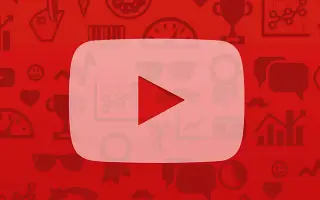Tento článok je sprievodcom nastavením so snímkami obrazovky, ktoré vám môžu pomôcť zobraziť históriu komentárov na YouTube.
YouTube je najlepšie hodnotená stránka na streamovanie videa, ktorá umožňuje používateľom streamovať video obsah neobmedzene hodiny zadarmo. Ak ste aktívnym používateľom YouTube, pravdepodobne ste zanechali stovky komentárov k videám zdieľaným na tejto platforme.
Komentovanie videí na YouTube nie je obmedzené, no v určitom momente môže byť dobré skontrolovať svoje vlastné komentáre.
YouTube neposkytuje tlačidlo ani priamu možnosť kontroly komentárov zanechaných vo videu. Ale toto riešenie zobrazuje všetky predchádzajúce komentáre, ktoré ste zanechali k videu na YouTube.
Ak máte záujem skontrolovať svoju históriu komentárov na YouTube, tento článok môže byť veľmi užitočný. Nižšie je uvedený návod, ako zobraziť históriu komentárov na YouTube. Pokračujte v posúvaní a skontrolujte to.
Postup zobrazenia histórie komentárov YouTube (počítač a mobil)
V tomto článku sa podelí o podrobného sprievodcu na kontrolu histórie komentárov YouTube v jednoduchých krokoch. Zdieľame, ako to urobiť pre stolné aj mobilné aplikácie na YouTube.
1. Skontrolujte históriu komentárov YouTube na pracovnej ploche
Históriu komentárov si môžete skontrolovať pomocou webovej verzie YouTube. Ak to chcete urobiť, postupujte podľa niekoľkých jednoduchých krokov, ktoré zdieľame nižšie.
- Najprv otvorte svoj obľúbený webový prehliadačNavštívte stránku youtube.com .
- Na hlavnej obrazovke YouTube kliknite na možnosť Nahrávanie v ľavom paneli.
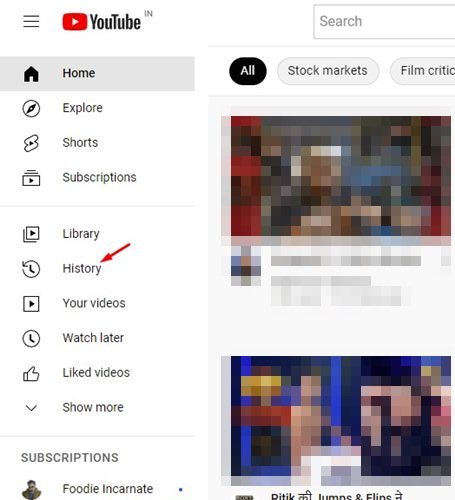
- Na pravej table kliknite na položku Možnosti anotácie .
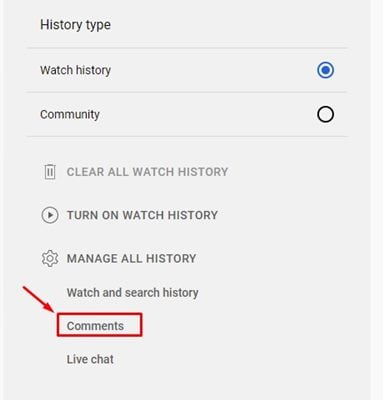
- Kliknite na tlačidlo OK na stránke komentárov YouTube a zadajte svoje heslo.
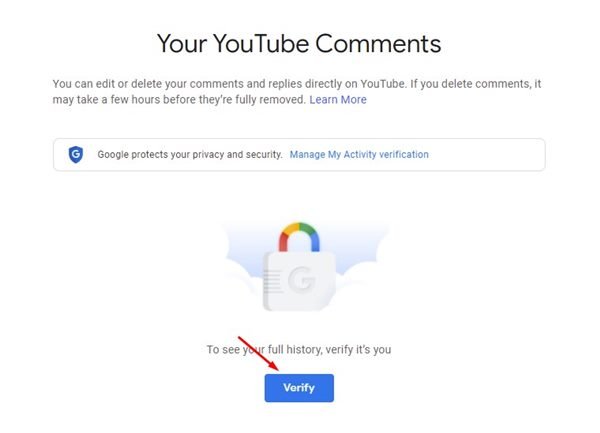
- Na ďalšej obrazovke sa zobrazia všetky komentáre YouTube , ktoré som napísal .
- Kliknutím na miniatúru videa sa otvorí video, ku ktorému ste pridali komentár.
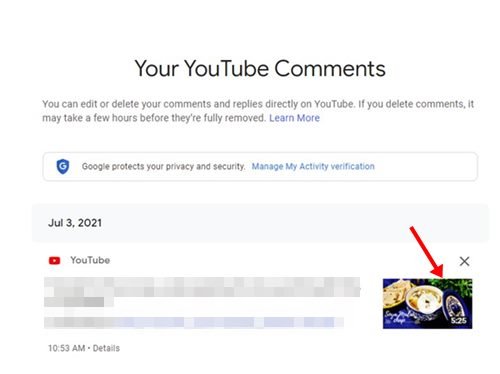
Takto sa robí nastavenie. Ako skontrolovať históriu komentárov YouTube na pracovnej ploche.
2. Skontrolujte históriu komentárov YouTube v mobile
Na kontrolu histórie komentárov môžete použiť aj mobilnú aplikáciu YouTube. Tu je postup, ako skontrolovať históriu komentárov YouTube v mobile.
- Najprv otvorte aplikáciu YouTube na svojom zariadení so systémom Android .
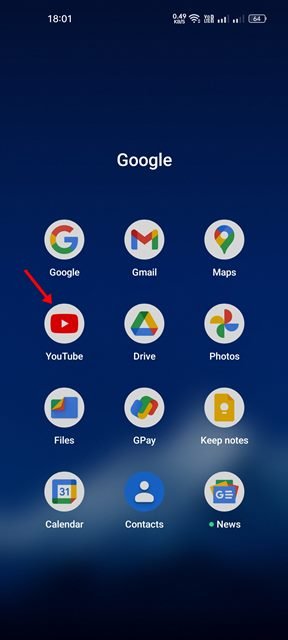
- Na hlavnej obrazovke klepnite na svoj profilový obrázok nižšie.
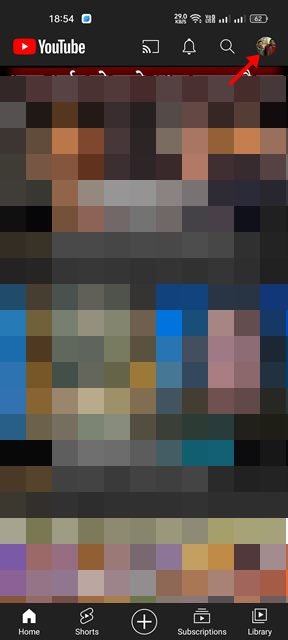
- Na stránke profilu sa posuňte nadol a klepnite na Moje údaje na YouTube.
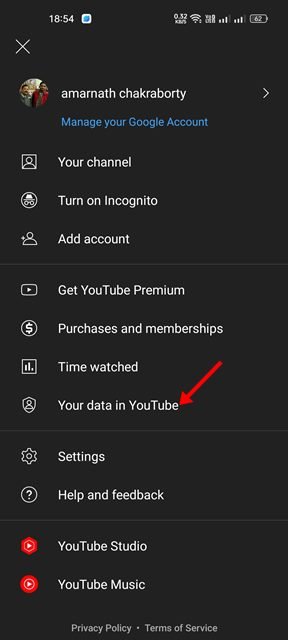
- Musíte klepnúť na možnosť komentára nižšie na hlavnom paneli YouTube .
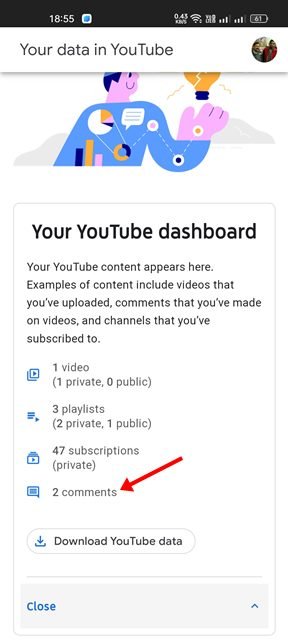
- Kliknite na tlačidlo OK na stránke komentárov YouTube a zadajte heslo svojho účtu.
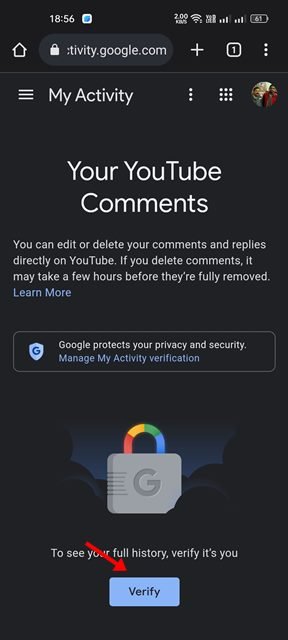
- Teraz sa zobrazuje história komentárov YouTube. Klepnutím na miniatúru videa môžete video otvoriť a zobraziť komentáre.
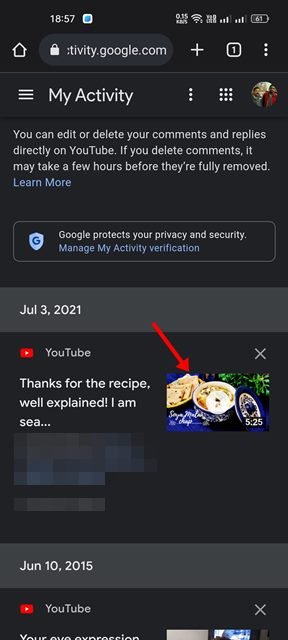
Takto sa robí nastavenie. Ako skontrolovať históriu komentárov YouTube v mobile.
Ak patríte medzi ľudí, ktorí zanechávajú veľa komentárov k videám na YouTube, v určitom okamihu možno budete chcieť niektoré z nich skontrolovať a odstrániť. V tomto prípade môžete skontrolovať všetky komentáre zanechané vo videách YouTube pomocou týchto dvoch metód.